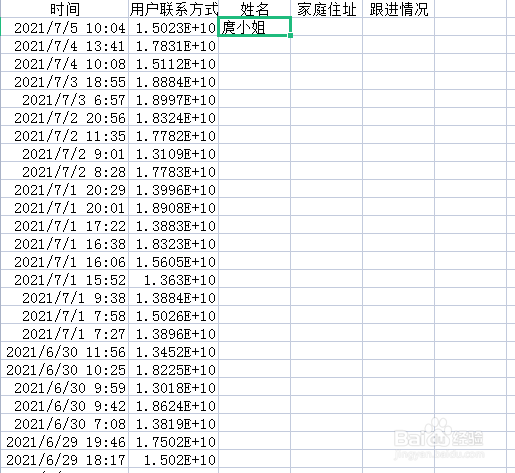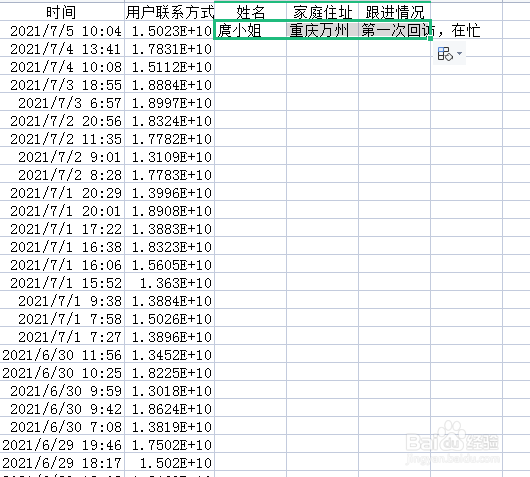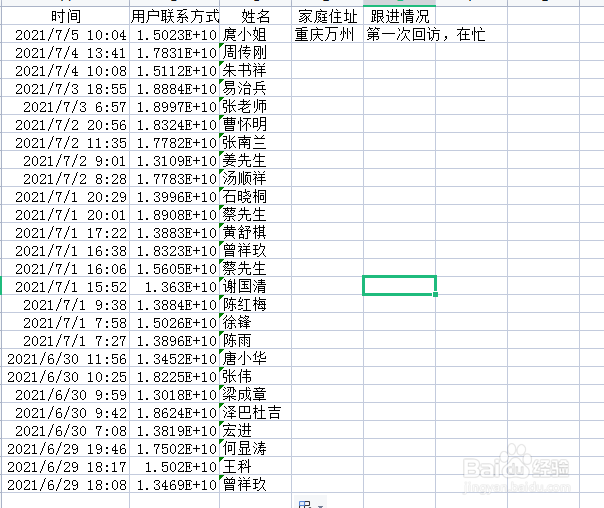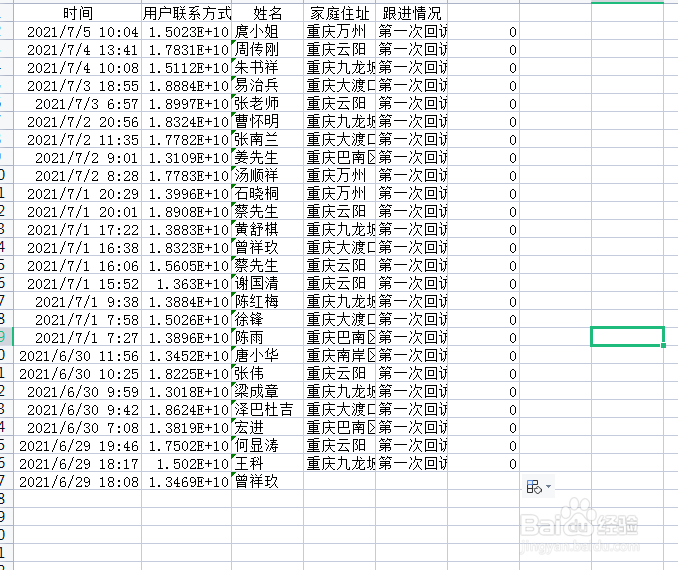1、同时打开A、B两个excel文件,因为我们需要在A文件名的excel中拉取数据,
2、我们首先在A文件中,手机号码后面的姓名单元格输入=vlookup函数

3、然后点击【求和】下面的小三角,找到【其他函数】会弹出vlookup的输入方式

4、在查找值这一栏,我们全选a件中的联系方式

5、在数据表这一栏,我们点击b文件然后选中联系方式及后面的单元格,最后按下f4
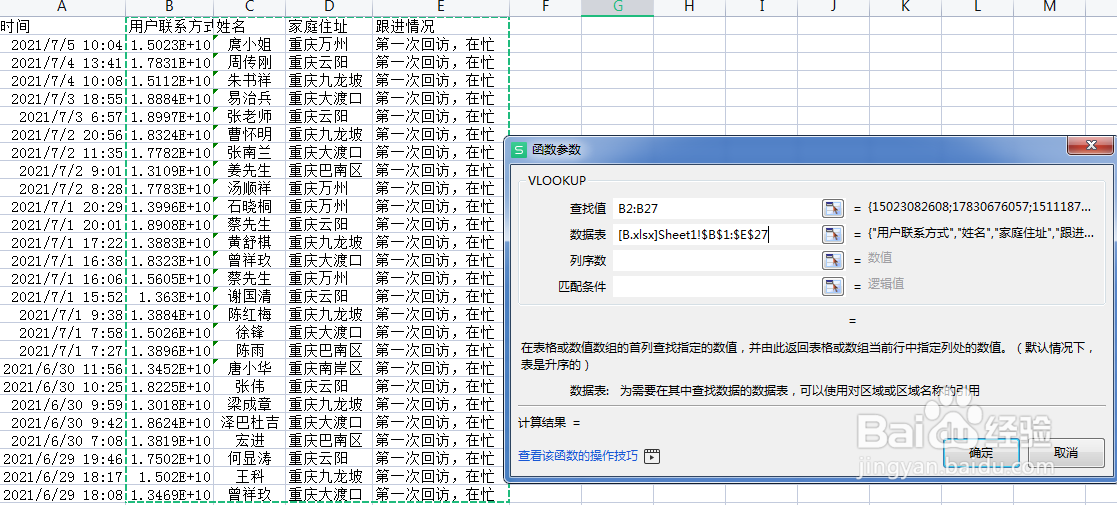
6、因为是查找手机号码对应的姓名,查找的是b中手机号码后一单元格,也就是第二列,我们在列序号中输入数字2,如果查找的列比较多,我们选择的是第几列的数值,就输入几

7、最后在匹配条件,我们输入0 ,0的意思就是精准查找,最后点击确定
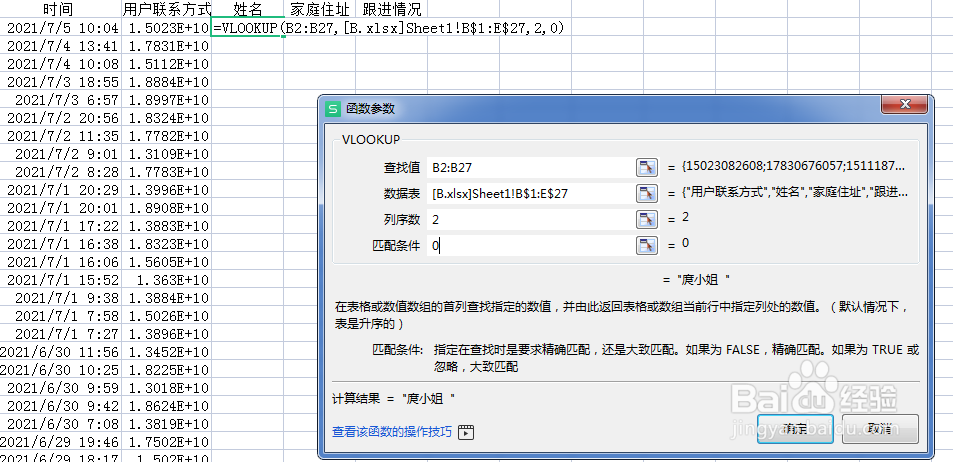
8、这样第一个手机号对应的数据情况就出来了,然后光标放在拉取出来的姓名下,拉取除剩下的数据